作業や操作の追跡調査
TeamPage で行われることは「ジャーナル」と呼ばれるデータベースに記録されます。そして、ジャーナルは、会計記録のように後から追跡できるようになっています。
コンテンツの投稿 や 編集履歴 だけでなく、タグの変更、メールで転送 した記録、記事の名前 の変更、モデレーション にいたるまで、ありとあらゆることを追跡できます。
追跡性のベネフィット
次のような「いつ、誰が、何をしたのか」が明快にわかります。これは セキュリティ にも繋がる利点です。
- 要望書から「リクエスト」タグを削除して取り下げたのは誰か。
- この資料が更新される前に、誰に転送されたことがあるのか。また、転送したのは誰か。
- 2つ目のコメントが付いたとき、この記事はパブリッシュされていたのかどうか。
- 記事の名前がどのように変わったのか、またその理由は何なのか。
特定の記事の過去の動きを調査できるので、仮に今「重要」タグが付いていないとしても、過去に「重要」タグが付いていたことがわかれば、過去にその記事が重要視されていたことがわかります。詳しくは 編集と履歴 を参照してください。
添付ファイル や 共有フォルダ のファイルも、バージョン管理を有効にして過去のバージョンの追跡調査ができます。
履歴とクロスリファレンスの確認
下図は「ファイルへの出力」機能の説明記事を Proteus スキンで表示した例です。
現在、この記事には、
- 1件の段落コメント
- 1件の段落タスク
- 3つのタグ
- 2つの記事の名前
が登録されており、画面下部の「クロスリファレンス」欄で、
- 3件の記事からリンクされている(参照されている)
- 2件の記事へリンクしている(参照している)
- 1件の記事からタスク指定されている(タスクを追加している)
ことがわかります。
記事タイトル下の「履歴」タブをクリックすると、下図の「更新履歴」画面が表示されます。この画面では、編集履歴、モデレーション や 記事の名前 の履歴、そして タグ の付け替え履歴を確認できます。
「更新履歴」画面下部の「関連と経過を表示」リンクをクリックすると下図のクロスリファレンスのマップが表示され、この記事で発生した出来事が、左から右へ時間順に表示されます。
例えば、下図では、最後の編集(更新している)から現在までの間に、タグの付け替え、タスクの追加、パブリッシュ、そしてコメントの追加がそれぞれ順に1回ずつ行われたことがわかります。
「時系列で表示」リンクをクリックすると、日付入りの時系列表示に切り替わります。また、実際に変更されたタグの名前(ここでは「PDF」と「Export」)や実行したユーザー名も確認できます。
画面に表示された記事IDのリンクをクリックして更に詳細を確認することもできます。

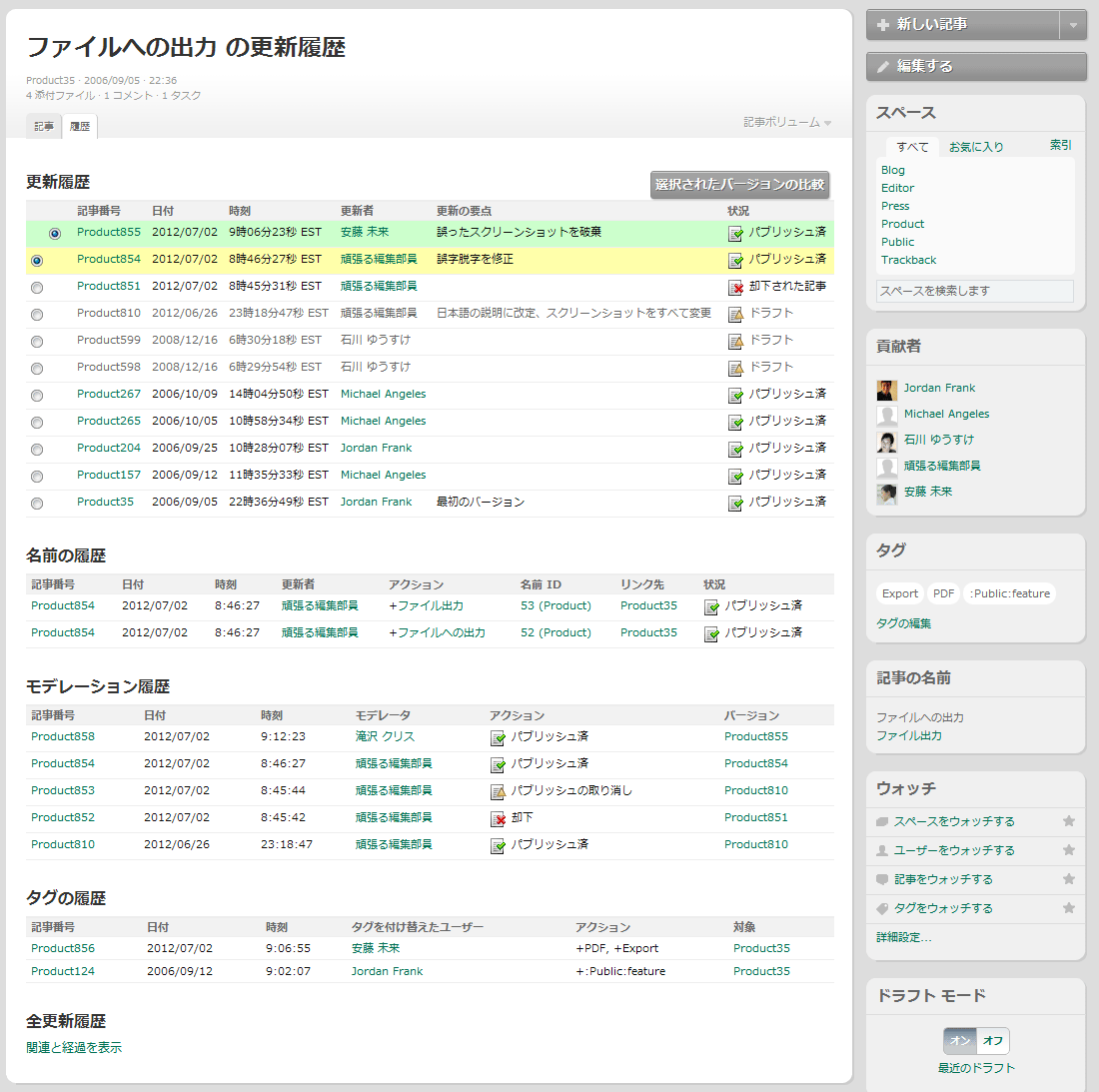
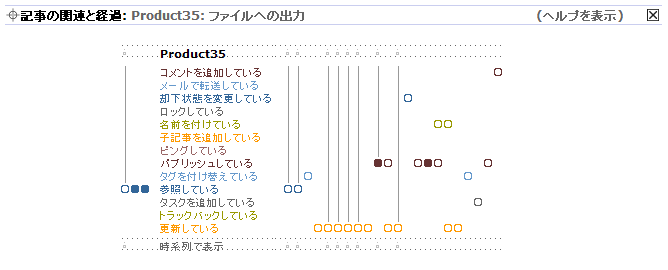
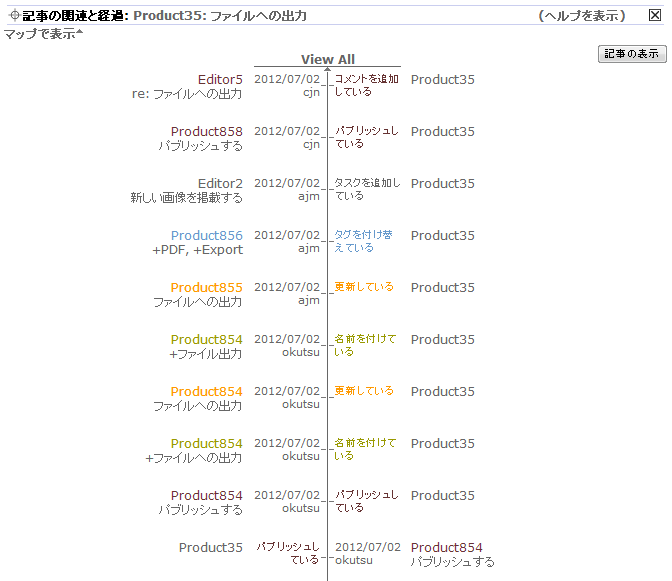
 I18N ERROR: @tsiskin#footer_RSS_Feed
I18N ERROR: @tsiskin#footer_RSS_Feed